Déterminez si vous avez besoin de créer une base de données Access de bureau ou une application web Access
|
Important Access services 2010 et Access services 2013 sont supprimés de la prochaine version de SharePoint. Nous vous recommandons de ne pas créer de nouvelles applications web et de migrer vos applications existantes vers une autre plateforme, telle que Microsoft Power Apps. Vous pouvez partager des données Access avec Dataverse, qui est une base de données cloud sur laquelle vous pouvez créer des applications Power Platform, automatiser des flux de travail, des agents virtuels, etc. pour le web, les téléphones ou les tablettes. Pour plus d’informations, consultez Prise en main : Migrer les données Access vers Dataverse. |
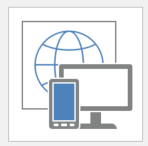 |
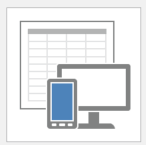 |
|
Les modèles d’application web Access comportent une icône globale en arrière-plan. |
Les modèles de base de données Access de bureau comportent une icône de table en arrière-plan. |
Lorsque vous ouvrez Access 2016, une galerie de modèles s’affiche. Lors de la création d’une base de données, la première étape consiste à opter entre une application web Access ou une base de données Access de bureau. Cette décision dépend des outils à disposition et de vos objectifs spécifiques. Pour opter entre une base de données Access Web App ou Access de bureau, tenez compte des points suivants :
Aspects relatifs à la conception
Trois aspects importants concernant la conception doivent d’abord être pris en compte.
Configuration informatique requise
|
Utilisez une application web Access si : |
Utilisez une base de données de bureau si : |
|---|---|
|
Vous pouvez utiliser Microsoft 365 avec SharePoint Online ou SharePoint Server 2013 ou SharePoint Server 2016 en local avec Access Services et SQL Server 2012 (ou version supérieure). |
Vous n'utilisez pas SharePoint ou si votre Microsoft 365 n'inclut pas SharePoint Online. |
|
Vous voulez profiter de la fiabilité, de la sécurité et de la facilité de gestion qu’offre le stockage de vos données dans une base de données Microsoft Azure SQL ou dans SQL Server. |
Vous avez besoin d’une base de données locale pour stocker les données, ou vous devez consolider des données provenant de différentes sources de données locales. |
|
Vous voulez obtenir les dernières fonctionnalités d’Access Services dès qu’elles sont disponibles. |
Vous pouvez attendre la version suivante d’Access pour utiliser les dernières fonctionnalités. |
Accès aux données et conception
|
Utilisez une application web Access si : |
Utilisez une base de données de bureau si : |
|---|---|
|
Des personnes internes et externes à votre organisation doivent pouvoir accéder à des données à partir de n’importe où et de nombreux appareils différents. |
Tous les utilisateurs peuvent se connecter à l’ordinateur sur lequel la base de données Access est stockée. Celle-ci sera le plus souvent utilisée depuis un ordinateur portable ou de bureau en réseau. |
|
Tout utilisateur qui doit créer ou modifier une application web Access dispose d’Access 2016. |
Votre équipe crée et modifie des bases de données avec différentes versions d’Access. |
|
Toute personne autorisée peut afficher et modifier les données, même si elle ne dispose pas d’Access. |
Vous voulez vous assurer que chaque utilisateur de la base de données dispose d’Access ou a installé Access Runtime. |
Objectifs et exigences de la société
|
Utilisez une application web Access si : |
Utilisez une base de données de bureau si : |
|---|---|
|
Vous devez créer des rapports simples, ou vous acceptez d’utiliser une base de données de bureau à lier aux données de l’application web Access pour créer des rapports plus complexes. |
Vous voulez contrôler totalement l’apparence de l’expérience de l’utilisateur de la base de données. |
|
Le problème que vous tentez de résoudre ne requiert pas de fonctionnalités de base de données avancées. |
Vous voulez redistribuer le serveur frontal de la base de données chaque fois que vous effectuez une modification de conception. |
|
Vous souhaitez disposer d’une interface utilisateur simple et intuitive. |
Vous devez créer des rapports plus complexes que les simples rapports de synthèse proposés dans les applications web Access. Par exemple, vous devez intégrer d’autres bases de données dans un rapport ou mettre en forme le rapport. |
|
Vous voulez que vos modifications de conception soient disponibles immédiatement. |
Vous avez besoin de fonctionnalités avancées, telles que :
|
Détail des différences entre les applications web Access et les bases de données de bureau
Pour vous aider dans votre décision, les tableaux suivants présentent les nombreuses différences entre les applications web Access et les bases de données Access de bureau.
Mise en route
|
Fonctionnalité |
Application web Access |
Base de données Access de bureau |
|---|---|---|
|
Modèles |
Des modèles d’application web sont disponibles à partir de l’Office store et dans Access. Des modèles de table sont disponibles lorsque vous créez des tables. |
Des modèles de base de données de bureau sont disponibles dans Office.com et dans Access. Les composants d’application, qui sont des modèles contenant plusieurs objets de base de données, sont disponibles dans la galerie Composants d’application. Les composants Type de données sont disponibles pour les champs. |
|
Autorisations |
Les autorisations sont héritées du site SharePoint où l’application web est créée. |
Définissez des autorisations pour des utilisateurs en fonction des autorisations du fichier système. Chiffrez la base de données avec un mot de passe. |
|
Outils requis pour la saisie de données, leur visualisation et la modification de la structure de base de données |
Saisissez et affichez des données à l’aide d’un navigateur web. Access est requis pour créer et modifier une application web Access. |
Access ou Access Runtime (disponible avec Access ou en téléchargement gratuit) est requis pour saisir et afficher des données. Access est requis pour créer et modifier une base de données. |
Stockage des données
|
Domaine |
Application web Access |
Base de données Access de bureau |
|---|---|---|
|
Lieu de stockage des données |
Si vous utilisez Microsoft 365 avec SharePoint Online, les données sont stockées dans Microsoft Azure SQL Database. Si vous utilisez votre propre déploiement SharePoint Server 2013 ou SharePoint 2016 local, les données sont stockées sur site dans SQL Server. |
Les données sont stockées dans une base de données Access locale. |
|
SQL Server requis |
Si vous utilisez Microsoft 365 avec SharePoint Online, Microsoft héberge les bases de données pour vous dans Microsoft Azure SQL Database. Si vous utilisez votre propre déploiement de SharePoint Server 2013 ou SharePoint 2016, SQL Server est requis. |
SQL Server n’est pas requis. |
|
Taille de la base de données |
Si vous SharePoint Online, la taille de la base de données est limitée à 1 gigaoctet (Go). Si vous utilisez SharePoint Server 2013 ou SharePoint 2016 et SQL Server sur site, la taille de la base de données est contrôlée via SQL Server. Dans les deux cas, si vous prévoyez de sauvegarder vos données en enregistrant un package d’application, la taille des données compressées doit être inférieure à 100 Mo. |
2 Go d’espace de stockage sont disponibles pour les données et les objets. |
Entrée de données
|
Tâche |
Application web Access |
Base de données Access de bureau |
|---|---|---|
|
Copier et coller à partir d’Excel, Word ou d’autres sources |
Oui, vous pouvez coller des données dans Access à partir d’autres sources. |
Oui, vous pouvez coller des données dans Access à partir d’autres sources. |
|
Importer des données depuis : |
|
|
|
Joindre des données à une table |
Copiez des données dans une nouvelle table. Puis, copiez et collez les données dans une table existante manuellement ou à l’aide d’une macro de données. |
Ajoutez des données à une table à l’aide de l’Assistant Importation. |
|
Lier aux données dans : |
Listes SharePoint (lecture seule) |
|
Structure de la base de données
|
Domaine |
Application web Access |
Base de données Access de bureau |
|---|---|---|
|
Tables |
Des modèles de table sont disponibles. Les tables peuvent être masquées. |
Des modèles de composants d’application sont disponibles. |
|
Relations entre les tables |
La création du type de données de recherche établit une relation. Pour afficher les informations sur une relation, sélectionnez le champ Recherche, puis Modifier la recherche. |
Les relations de tables s’affichent dans la fenêtre Relations. |
|
Requêtes |
Aucune requête Action n’est disponible. Les macros de données sont utilisées pour effectuer des mises à jour, des ajouts et des suppressions. |
Des requêtes Action sont disponibles. Des requêtes Analyse croisée sont disponibles. |
|
Formulaires et vues |
Dans les applications web Access, les formulaires sont appelés des vues. Un concepteur de vues interactif est disponible. Des miniatures peuvent être affichées. Types de vues :
|
L’Assistant Formulaire est disponible. Types de formulaires :
|
|
Disposition de formulaire |
|
Le contrôle pixel par pixel, des formulaires double affichage, des sous-formulaires, des contrôles d’onglet et des boîtes de dialogue modales sont disponibles. |
|
Contrôles d’entrée de données |
Tous les contrôles de base sont disponibles, notamment :
|
Des contrôles web, de navigation et de graphique supplémentaires sont disponibles. |
|
Rechercher des données |
Des options sont disponibles dans l’interface utilisateur lors de l’utilisation des fonctionnalités de conception personnalisée. |
|
|
Rapports |
Des vues simples de synthèse et de regroupement sont disponibles. Dans le cas de rapports Access traditionnels, utilisez une base de données Access de bureau distincte connectée à la base de données Microsoft Azure SQL dans laquelle vos données d’application web Access sont stockées. |
Créez des rapports personnalisés. |
|
Macros |
Utilisez des macros fournies pour automatiser les opérations sur les données et l’interface utilisateur. |
Utilisez des macros ou VBA pour automatiser les opérations sur les données et l’interface utilisateur. |
|
Contrôles ActiveX et objets de données |
Les contrôles ActiveX et objets de données ne sont pas disponibles. |
Les contrôles ActiveX et objets de données sont disponibles. |
|
Notifications par courrier électronique |
Dans Microsoft 365, utilisez des macros de données pour envoyer des notifications par courrier électronique. |
Utilisation de macros pour envoyer des notifications par courrier électronique |
Outils
|
Outil |
Application web Access |
Base de données Access de bureau |
|---|---|---|
|
Assistant Analyse de table pour identifier les données redondantes |
L’Assistant Analyse de table n’est pas disponible. |
Identifiez les données redondantes à l’aide de l’Assistant Analyse de table. |
|
Compacter et réparer |
Les outils de compression et de réparation ne sont pas disponibles. |
Les outils de compression et de réparation sont disponibles. |
|
Documentation de base de données |
La documentation de base de données n’est pas disponible. |
La documentation de base de données est disponible. |
|
Analyseur de performance |
L’Analyseur de performance n’est pas disponible. |
L’Analyseur de performance est disponible. |
|
Procédures de sauvegarde et de restauration des données et de la structure |
Bien que la base de données soit stockée dans Microsoft Azure, il est recommandé d’effectuer des sauvegardes locales régulières. Sauvegardez, déplacez ou déployez une application web Access en l’enregistrant sous la forme d’un package d’application. Créez un package uniquement avec la structure de l’application web, ou avec la structure de l’application et les données. |
Sauvegardez des données ou des données et une structure en enregistrant le fichier de base de données. |
Autres actions
Dois-je créer une application Access ou une base de données Access de bureau ?










